A fájl elengedhetetlen számos Windows operációs rendszer biztonsági mentési folyamatához
- A wbengine.exe fájl fontos a biztonsági mentési folyamatokhoz, beleértve a rendszer-visszaállítást is.
- Ez egy legitim fájl, de egyes vírusok utánozhatják és kárt tehetnek a számítógépben.
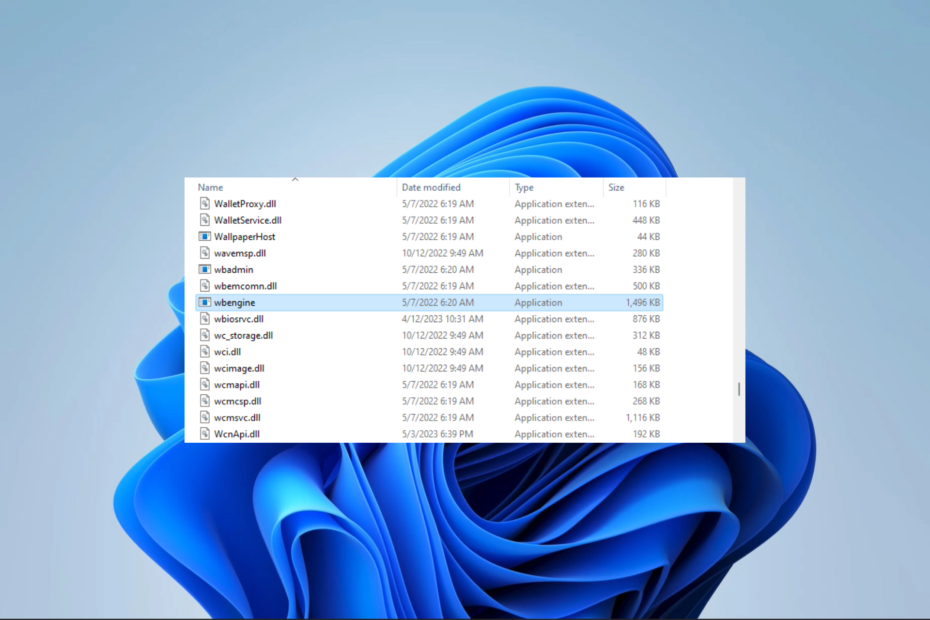
xTELEPÍTÉS A LETÖLTÉSI FÁJLRA KATTINTVA
- Töltse le és telepítse a Fortect programot a számítógépén.
- Indítsa el az eszközt és Indítsa el a beolvasást
- Kattintson a jobb gombbal Javítás, és néhány percen belül javítsa ki.
- 0 az olvasók már letöltötték a Fortectet ebben a hónapban
A rendszerhibák nem ritkák a számítógép-felhasználók körében. Valójában néha olyan létfontosságú folyamatokból származnak, mint a wbengine.exe.
Ebben az útmutatóban megvizsgáljuk ezt a Windows rendszerfájlt, elmondunk mindent, amit tudnia kell róla, és bemutatjuk a fájl körüli hibák legpraktikusabb javításait.
Mi az a wbengine EXE fájl?
Ha Windows rendszerén találkozik a wbengine.exe fájllal, nem kell aggódnia, mivel ez egy eredeti rendszerfájl, amely a Windows Backup Engine-hez kapcsolódik. Ez a fájl a következő funkciókért felelős:
- Rendszer biztonsági mentése – A folyamat feladata a rendszer képének biztonsági mentése. Ezek a biztonsági mentések rendszerkonfigurációkat, teljes operációs rendszert, telepített programokat és felhasználói adatokat tartalmaznak.
- Növekményes biztonsági mentések – A növekményes biztonsági mentések végrehajtásakor a Windows Backup Engine a Wbengine.exe fájlt használja, hogy kizárólag az előző biztonsági mentés óta végrehajtott módosításokról készítsen biztonsági másolatot.
- Ütemezett biztonsági mentések – A Wbengine.exe segítségével a felhasználók megtehetik ütemezze az automatikus biztonsági mentést meghatározott időpontokban vagy időközönként.
- Biztonsági mentés katalóguskezelés – A Backup Engine kezeli a biztonsági mentés metaadatait, beleértve a helyet, az időbélyeget és a típust.
- Biztonsági mentés helyreállítása – Ha bármilyen rendszerhiba vagy adatvesztés történik, a Wbengine.exe a felelős eszköz a biztonsági mentésekből és az adatok helyreállításáért. a rendszer visszaállítása egy korábbi állapotba.
Ha a folyamat során hibákat tapasztal, alkalmazhatja az alábbi megoldásokat.
Hogyan javíthatom ki a wbengine.exe hibákat?
1. Futtasson egy SFC-vizsgálatot
- nyomja meg ablakok + R kinyitni a Fuss párbeszéd.
- típus CMD majd ütni Ctrl + Váltás + Belép.
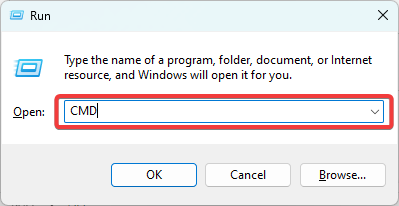
- Írja be a szkriptet alább, és nyomja meg Belép.
sfc /scannow
- Kövesse a megjelenő utasításokat, majd a végén indítsa újra a számítógépet, és ellenőrizze, hogy a wbengine.exe hiba megoldódott-e.
Ez a megoldás különösen hasznos, ha találkozik a rossz kép vagy A wbengine.exe inicializálása nem sikerült megfelelően hibákat.
Ha automatikus verziót szeretne, kipróbálhat megbízható szoftvereket, mint pl Fortect minden sérült vagy hibásan működő fájl észlelésére és új elemek megkeresésére a hatalmas tárhelyből.
2. Állítsa vissza a számítógépet
- nyomja meg ablakok + R, típus rstrui, és nyomja meg Belép.
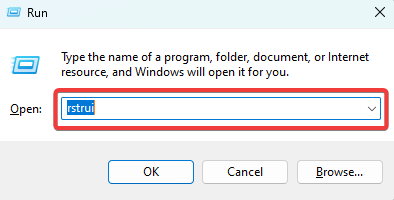
- Kattints a Következő gomb.
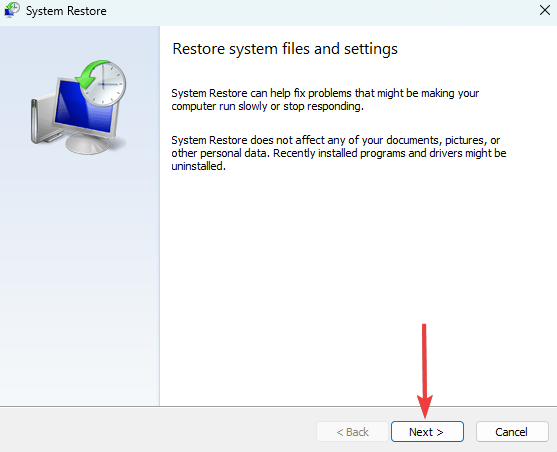
- Válassza ki a visszaállítási pontot, és nyomja meg a gombot Következő gomb.
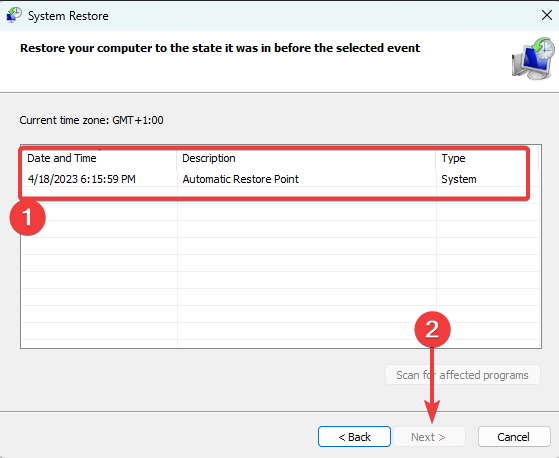
- Kattintson Befejez és várja meg, amíg a folyamat befejeződik, majd ellenőrizze, hogy javítja-e a wbengine.exe hibát.
- 0x80005000 Ismeretlen hiba: 3 módszer a javításra
- Libstdc++-6.dll nem található: Javítás vagy újbóli letöltés
3. Frissítse az operációs rendszert
- nyomja meg ablakok + én kinyitni a Beállítások kb.
- A bal oldali ablaktáblán kattintson a gombra Windows Update, majd a jobb oldalon kattintson a ikonra Frissítések keresése gomb.

- Ha bármilyen frissítést talál, kattintson a gombra Letöltés és telepítés.

- Végül indítsa újra a számítógépet, hogy az összes frissítés érvénybe lépjen.
A frissítés működik, ha azt tapasztalja, hogy wbengine.exe nem telepíthető, vagy hiba történt a következő program indításakor: wbengine.exe.
Ez körülbelül annyi, mint amennyi ebben a biztonsági mentési fájlban van. Azt is megjegyezheti, hogy egy rosszindulatú programkeresés robusztus víruskereső szoftver Érvényes javítás lehet, ha arra gyanakszik, hogy egy másik program utánozza a biztonsági mentési fájlt.
Végül ne felejtsen el megjegyzést hagyni nekünk alább, ha kijavíthatja a kapcsolódó hibákat az útmutatóban található megoldások segítségével.
Továbbra is problémákat tapasztal?
SZPONSORÁLT
Ha a fenti javaslatok nem oldották meg a problémát, akkor számítógépén súlyosabb Windows-problémák léphetnek fel. Javasoljuk, hogy válasszon egy olyan all-in-one megoldást, mint pl Fortect a problémák hatékony megoldásához. A telepítés után egyszerűen kattintson a Megtekintés és javítás gombot, majd nyomja meg Indítsa el a Javítást.


